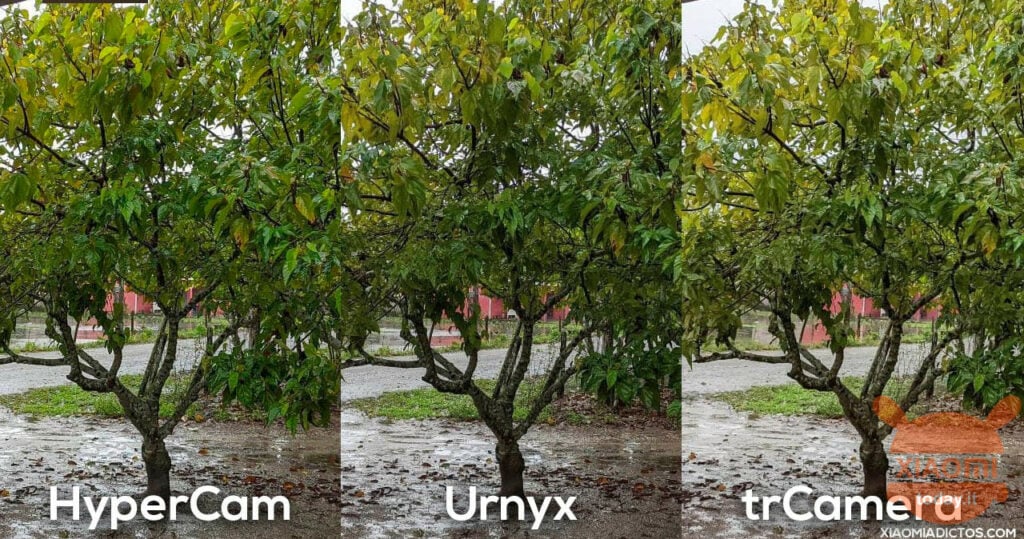Det har gått ganska lång tid sedan lanseringen av POCO X3 NFC, en enhet som tillhör marknadens medelhöga lågområde, men med specifikationer och prestanda som kan hålla jämna steg med ännu dyrare enheter och med ökad hårdvara. Vi har pratat med dig om det på djupet i vårt fullständig recension, men sedan dess har saker hänt speciellt inom fotografifältet, som kanske den enda lite dämpade aspekten jämfört med alla andra föreställningar.
Vi minns faktiskt det POCO X3 NFC har en vacker skärm med 120 Hz uppdateringsfrekvens, perfekt för spel medan från en fotografisk synvinkel är terminalen beroende av en 682 MP SONY IMX64-sensorer, kanske poco optimerad av egen programvara baserad på MIUI. Så här kommer den vanliga GCam, portning av den grundläggande programvaran för Googles pixlar, som ibland ger verkliga mirakel inom fotografi- och videofältet.
Läs också: POCO X3 NFC vs Redmi Note 9T 5G: vilken ska man välja mellan de två?

POCO X3 NFC: här är de bästa GCams du kan installera på din smartphone
Vi erbjuder dig denna typ av "guide", för hittills, trots tillkomsten av andra terminaler som Redmi Note 9T 5G, POCO X3 NFC är det bästa valet du kan göra på en budget. Vi har faktiskt jämfört de två nämnda enheterna och du kan läsa resultatet i den här artikeln, men låt oss komma till saken genom att lämna direkt nedladdningslänkar till de 3 bästa portionsversionerna av GCam dedikerade till POCO X3 NFC, med relaterade XML-filer, som du väl vet när de har installerats gör att du automatiskt kan ställa in de bästa fotograferings- och videoinställningarna för den smartphone de är sammanställda i.
Var och en av dem är det perfekta valet för att förbättra dina fotografiska egenskaper POCO X3 NFC, så vi rekommenderar att du försöker alla 3 och bestämmer efter din smak, vilket är det bästa som passar dina behov. Om du inte vet hur du importerar XML-konfigurationsfilen kan du följa stegen nedan.
Läs också: översyn POCO X3 NFC - Noll rivaler och noll kompromisser
När du har laddat ner de två filerna (du borde hitta dem i enhetens nedladdningsmapp) kan du klicka direkt på GCam-apk som du just laddade ner och installera den. Du kan behöva bevilja behörighet för att installera innehåll från alternativa källor till File Manager om du inte har beviljat dem tidigare. Efter installationen vid denna tidpunkt kan du verifiera att GCam fungerar utan att krascha, men för att optimera det måste du följa några steg för att tillämpa den tidigare nedladdade konfigurationsfilen.

- Gå till File Manager;
- Klicka på mappikonen längst upp;
- Klicka på de tre punkterna bredvid symbolen fyra rutor för objektet Internt delat minne;
- Klicka på Skapa en ny mapp;
- Ge namnet GCam;
- I den nyligen skapade GCam-mappen måste du skapa en annan, med samma metod som just har beskrivits och namnge den Configs7;
- Nu måste du flytta k30_phoenix.xml-filen (som du bör hitta i mappen Nedladdningar) i mappen Configs7;
- Vid denna punkt GCam-appen och dubbelklicka på den svarta delen bredvid slutarknappen;
- Ett fönster öppnas där du väljer den nyligen laddade configs-filen. Klicka nu på RESTORE.
Om du behöver medföljande bilder av det ovan nämnda förfarandet kan du gå här.

Okej nu är du redo att ge dina bästa idéer i det fotografiska fältet bara beväpnade med dina POCO X3 NFC, men om du vill göra mer, skriv nedan vilken version av GCam du föredrar och av vilken anledning.